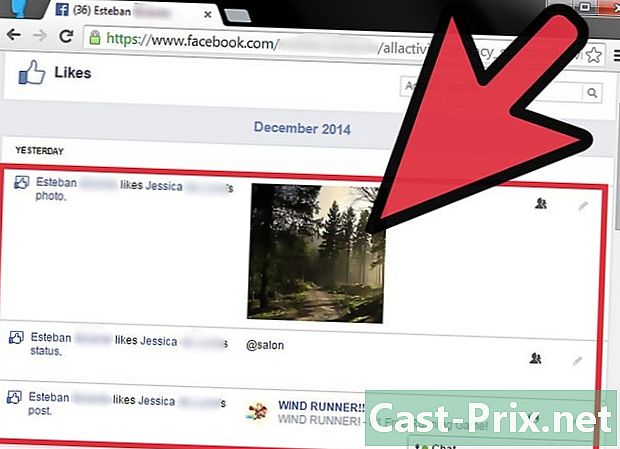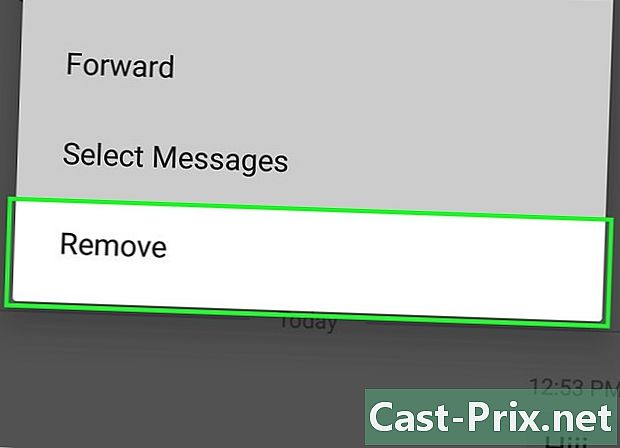Πώς να αφαιρέσετε το Zedo
Συγγραφέας:
Randy Alexander
Ημερομηνία Δημιουργίας:
24 Απρίλιος 2021
Ημερομηνία Ενημέρωσης:
15 Ενδέχεται 2024
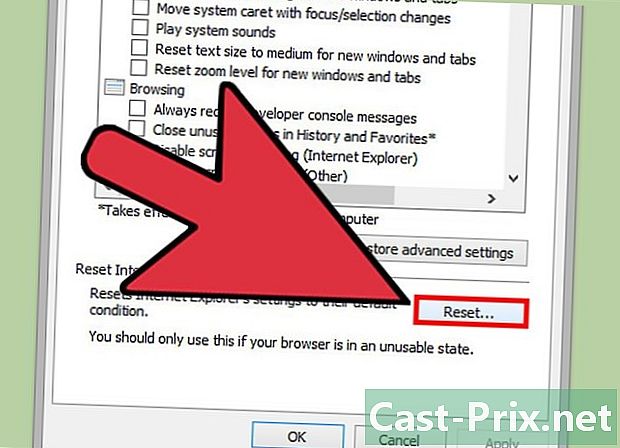
Περιεχόμενο
Σε αυτό το άρθρο: WindowsMac OS XReferences
Το Zedo είναι ένα διαφημιστικό λογισμικό που καταγράφει τη δραστηριότητά σας στο Διαδίκτυο και αναλύει τα cookies σας για να βοηθήσει τις διαφημιστικές εταιρείες να δημιουργήσουν διαφημιστικές καμπάνιες με στόχο ένα πολύ συγκεκριμένο κοινό. Αναλαμβάνει από το πρόγραμμα περιήγησης όταν εγκαθίσταται μαζί με άλλα προγράμματα που έχουν ληφθεί από το Internet. Η κατάργηση του λογισμικού Zedo είναι λίγο πιο περίπλοκη από την απεγκατάσταση ενός κλασικού προγράμματος, αλλά είναι πολύ πιθανό να το ξεφορτωθούμε.
στάδια
Μέθοδος 1 Windows
-

Προβάλετε τον Πίνακα Ελέγχου. Πρώτον, θα πρέπει να απεγκαταστήσετε το λογισμικό Zedo, το οποίο μπορεί να γίνει από τον Πίνακα Ελέγχου.- Windows 7 / Vista / XP - Κάντε κλικ στο μενού Έναρξη και, στη συνέχεια, στο "Πίνακας Ελέγχου".
- Windows 8.1 - Κάντε δεξί κλικ στο μενού Έναρξη και, στη συνέχεια, κάντε κλικ στο "Πίνακας Ελέγχου".
- Windows 8 - Εμφάνιση της γραμμής Charms, στη συνέχεια κάντε κλικ στο "Ρυθμίσεις" και στη συνέχεια "Πίνακας Ελέγχου".
-

Ανοίξτε το Διαχειριστή Προγραμμάτων. Θα σας δώσει την επιλογή να καταργήσετε αυτό το spyware.- Windows 8/7 / Vista - Κάντε κλικ στην επιλογή "Κατάργηση εγκατάστασης προγράμματος" ή "Προγράμματα και δυνατότητες" στον Πίνακα Ελέγχου.
- Windows XP - Κάντε κλικ στην επιλογή "Προσθήκη και κατάργηση προγράμματος" στον Πίνακα Ελέγχου.
-

Αναζητήστε όλα τα πιθανά προγράμματα από την παρακάτω λίστα και διαγράψτε τα. Αυτά είναι όλα τα προγράμματα που σχετίζονται με το Zedo.- Axp.zedo.com
- Έλεγχος θερμοκρασίας γραφείου
- Couponarific, HostSecurePlugin
- CheckMeUp
- CinemaP-1,8c
- Νέος Παίκτης
- MediaVideosPlayers
- Browsers_Apps_Pro
- SavePass
- HQualityPro
- Sm23mS
- Salus
- Οδηγός συστήματος δικτύου
- 8η ειδική
- Προσφορές SaveDaily
- WordProser
-

Δείτε τα αρχεία σας οικοδεσπότες. Αυτά είναι αρχεία συστήματος που παρακολουθούν τις συνδέσεις σας στο Internet. Το Zedo είναι σε θέση να το τροποποιήσει, οπότε θα γίνει αυτόματη ανακατεύθυνση όταν προσπαθείτε να ανοίξετε το πρόγραμμα περιήγησης ιστού σας.- Πατήστε ⊞ Κερδίστε+Ε, γράψτε % WinDir% System32 Drivers Etc και πατήστε εγγραφή.
- Κάντε δεξί κλικ στο αρχείο οικοδεσπότες στη συνέχεια στο "Άνοιγμα με". Επιλέξτε Σημειωματάριο από τη λίστα προγραμμάτων.
-

Διαγράψτε όλες τις πρόσθετες γραμμές στο τέλος του αρχείου. Εκτός αν έχετε τροποποιήσει το αρχείο οικοδεσπότες προσωπικά, η τελευταία γραμμή θα πρέπει να μοιάζει με αυτό. Αποθηκεύστε το αρχείο και κλείστε το αφού κάνετε τις αλλαγές.- Windows 7, 8, 8.1 - # :: 1 localhost
- Windows Vista - :: 1 localhost
- Windows XP - 127.0.0.1 localhost
-
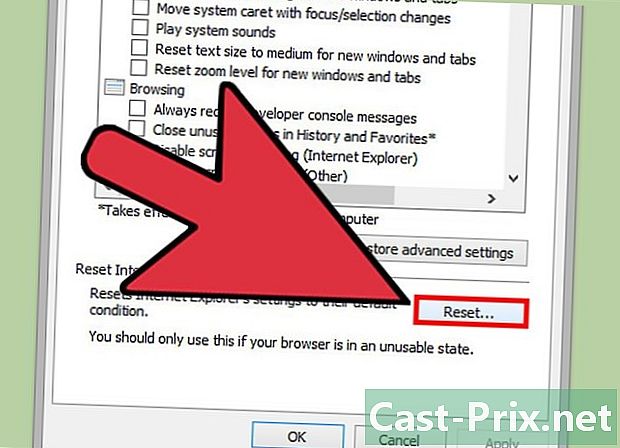
Επαναφορά του Internet Explorer. Ακόμη και αν δεν χρησιμοποιείτε συχνά τον Internet Explorer, θα πρέπει να το επαναφέρετε επειδή χρησιμοποιείται από πολλές υπηρεσίες των Windows.- Ανοίξτε τον Internet Explorer και κάντε κλικ στο μενού εργαλεία. Εάν δεν μπορείτε να βρείτε το μενού εργαλεία, πατήστε το πλήκτρο alt.
- Κάντε κλικ στο Επιλογές Internet στη συνέχεια στην καρτέλα Για προχωρημένους.
- Κάντε κλικ στην επιλογή Επαναφορά ..., επιλέξτε το πλαίσιο ελέγχου "Διαγραφή προσωπικών δεδομένων" και, στη συνέχεια, κάντε κλικ στο κουμπί Επαναφορά.
-

Επαναφέρετε το Google Chrome (εάν είναι εγκατεστημένο). Αν έχετε εγκαταστήσει το Google Chrome, συνιστάται να το επαναφέρετε για να καταργήσετε το λογισμικό Zedo. Αν δεν χρησιμοποιείτε το Chrome, μεταβείτε στο επόμενο βήμα παρακάτω.- Ανοίξτε το Google Chrome και κάντε κλικ στο μενού (☰).
- Κάντε κλικ στο ρυθμίσεις στη συνέχεια, στη σύνδεση Εμφάνιση σύνθετων ρυθμίσεων στο κάτω μέρος της σελίδας.
- Μεταβείτε στο κάτω μέρος της σελίδας και κάντε κλικ στην επιλογή Επαναφορά ρυθμίσεων. Επιβεβαιώστε την απόφασή σας για επαναφορά του Chrome.
-

Επαναφορά του Mozilla Firefox (εάν είναι εγκατεστημένο). Αν έχετε εγκαταστήσει το Mozilla Firefox, συνιστάται να το επαναφέρετε για να καταργήσετε το λογισμικό Zedo. Αν δεν χρησιμοποιείτε το Mozilla Firefox, μεταβείτε στο επόμενο βήμα παρακάτω.- Ανοίξτε τον Firefox και κάντε κλικ στο μενού (☰).
- Κάντε κλικ στο κουμπί (?) Και, στη συνέχεια, κάντε κλικ στην επιλογή "Πληροφορίες αντιμετώπισης προβλημάτων".
- Κάντε κλικ στην επιλογή Επαναφορά του Firefox ... και επιβεβαιώστε την απόφασή σας.
-

Επαναφέρετε όλα τα άλλα προγράμματα περιήγησης που έχετε εγκαταστήσει. Αν χρησιμοποιείτε εναλλακτικό πρόγραμμα περιήγησης όπως το Opera ή το Chromium, θα χρειαστεί επίσης να το επαναφέρετε. Συμβουλευτείτε το εγχειρίδιο τεχνικής υποστήριξης του προγράμματος περιήγησης για λεπτομερείς οδηγίες, αλλά γενικά η μέθοδος θα είναι μία από τις παραπάνω μεθόδους. -

Κάντε λήψη του Adwcleaner και εγκαταστήστε το. Πρόκειται για ένα δωρεάν πρόγραμμα προστασίας από spyware που μπορεί να καταργήσει αρχεία Zedo από το σύστημά σας.- Μπορείτε να κατεβάσετε δωρεάν τη Adwcleaner στη διεύθυνση general-changelog-team.fr/en/tools/15-adwcleaner.
-

Εκτελέστε μια ανάλυση με την Adwcleaner. Όταν ξεκινάτε για πρώτη φορά το Adwcleaner, θα δείτε ένα κουμπί "Αναλύστε". Κάντε κλικ σε αυτό για να ξεκινήσετε την ανάλυση του συστήματός σας. Η ανάλυση θα διαρκέσει 20 λεπτά. Κάντε κλικ στο κουμπί "Καθαρισμός" μόλις ολοκληρωθεί η ανάλυση. -
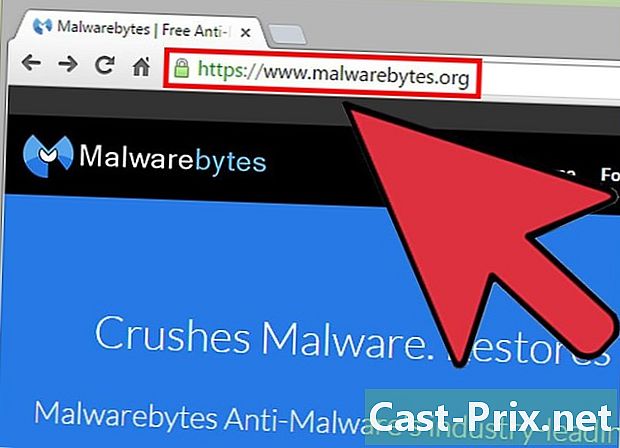
Κατεβάστε το Malwarebytes Antimalware και εγκαταστήστε το. Αυτό είναι ένα άλλο πρόγραμμα κατά του spyware που μπορεί να εντοπίσει αντικείμενα που έχει χάσει το πρόγραμμα Adwcleaner.- Μπορείτε να κατεβάσετε το Malwarebytes Antimalware από τον ιστότοπο malwarebytes.org για να το εγκαταστήσετε. Συνιστάται η λήψη της δωρεάν έκδοσης.
-

Εκτελέστε μια ανάλυση με το Malwarebytes Antimalware. Ενδέχεται να σας ζητηθεί να ενημερώσετε το πρόγραμμα όταν το εκκινήσετε για πρώτη φορά. Ξεκινήστε την ανάλυση μόλις ολοκληρωθεί η ενημέρωση. Η ανάλυση πιθανότατα θα διαρκέσει λίγο περισσότερο από αυτή του Adwcleaner.- Μόλις ολοκληρωθεί η σάρωση, κάντε κλικ στο κουμπί "Καραντίνα όλα" και στη συνέχεια στην επιλογή "Εφαρμογή ενεργειών" για να αφαιρέσετε τυχόν εντοπισμένες λοιμώξεις.
-

Κατεβάστε το HitmanPro και εκτελέστε το. Πρόκειται για ένα άλλο πρόγραμμα anti-spyware που έχει σχεδιαστεί για να λειτουργεί παράλληλα με την υπάρχουσα προστασία. Έχει μια δοκιμαστική περίοδο 30 ημερών που μπορείτε να χρησιμοποιήσετε για να εκτελέσετε μια ανάλυση.- Μπορείτε να κατεβάσετε το HitmanPro από την ιστοσελίδα surfright.nl/en/hitmanpro.
- Δεν χρειάζεται να εγκαταστήσετε το HitmanPro για να εκτελέσετε μια ανάλυση.
- Κάντε κλικ στο κουμπί "Ενεργοποίηση δωρεάν άδειας" μόλις ολοκληρωθεί η σάρωση. Τα μολυσμένα αρχεία θα διαγραφούν.
-

Επανεκκινήστε τον υπολογιστή σας. Εάν δεν έχετε επανεκκινήσει τον υπολογιστή σας μετά την εκτέλεση των σαρώσεων, θα πρέπει να το επανεκκινήσετε τώρα για να ισχύσουν όλες οι αλλαγές. -
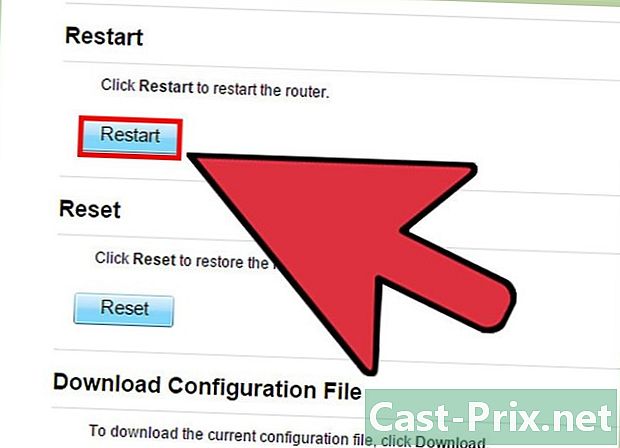
Επαναφέρετε τον δρομολογητή σας (αν είναι απαραίτητο). Αν έχετε ακολουθήσει όλα τα παραπάνω βήματα, αλλά εξακολουθεί να εμφανίζεται το Zedo, ενδέχεται να μολυνθεί ο δρομολογητής σας.Η απλούστερη λύση για να το ξεφορτωθείτε είναι να επαναφέρετε τον δρομολογητή σας, αλλά στη συνέχεια θα χρειαστεί να επαναρυθμίσετε το δίκτυό σας επειδή όλες οι ρυθμίσεις θα διαγραφούν.- Μπορείτε να επαναφέρετε το δρομολογητή πιέζοντας το πλήκτρο "Reset" στο πίσω κάλυμμα και κρατώντας το κάτω για 30 δευτερόλεπτα. Ίσως χρειαστείτε ένα στυλό ή ένα αιχμηρό αντικείμενο για να φτάσετε στο κουμπί.
- Αφού επαναφέρετε τον δρομολογητή, θα χρειαστεί να επαναρυθμίσετε το ασύρματο δίκτυό σας επειδή θα έχει επαναφερθεί στις εργοστασιακές προεπιλεγμένες ρυθμίσεις.
Μέθοδος 2 Mac OS X
-

Κατεβάστε το AdwareMedic και εγκαταστήστε το. Δεν υπάρχουν πολλές δωρεάν βοηθητικές εφαρμογές για χρήστες Mac, αλλά το AdwareMedic είναι ένα από τα πιο πλήρη και εντελώς δωρεάν.- Μπορείτε να κατεβάσετε το AdwareMedic από τον ιστότοπο adwaremedic.com. Κάντε διπλό κλικ στο αρχείο AdwareMedic.dmg Μόλις ολοκληρωθεί η λήψη, μετακινήστε το AdwareMedic στο φάκελο Applications (Εφαρμογές).
-

Εκκινήστε το AdwareMedic και κάντε κλικ στο "Εκτέλεση ανάλυσης". Το AdwareMedic θα ξεκινήσει τη σάρωση για το spyware που ανήκει στον Zedo. -

Κατεβάστε το πρόγραμμα προστασίας από ιούς "Avast! Και εγκαταστήστε το. Οι περισσότεροι χρήστες Mac δεν διαθέτουν προγράμματα προστασίας από ιούς, αλλά το Avast! μπορεί να σας βοηθήσει να απαλλαγείτε από τα αρχεία ανάκτησης Zedo.- Μπορείτε να κατεβάσετε το Avast! από την ιστοσελίδα avast.com/free-mac-security. Κάντε διπλό κλικ στο αρχείο avast_free_mac_security_online.dmg, μετά σύρετε Avast! στο φάκελο "Εφαρμογές".
-

Ξεκινήστε το Avast! και κάντε κλικ στο κουμπί Έναρξη στην ενότητα "Πλήρης σάρωση συστήματος". Avast! θα αρχίσει να ψάχνει για λοιμώξεις από ιούς στον Mac σας.- Μπορείτε να απεγκαταστήσετε το Avast! μόλις τελειώσετε, αν δεν θέλετε να το κρατήσετε.
-

Επαναφορά του Safari. Το Zedo μολύνει τα προγράμματα περιήγησης ιστού σας, θα πρέπει να τα επαναφέρετε πριν τα χρησιμοποιήσετε ξανά.- Ανοίξτε το Safari και κάντε κλικ στο μενού.
- Κάντε κλικ στο ρυθμίσεις στη συνέχεια, στο μακρύ χέρι επεκτάσεις.
- Βρείτε και αφαιρέστε τυχόν γραμμές εργαλείων που δεν αναγνωρίζετε, επιλέγοντάς τα και κάνοντας κλικ στην επιλογή Κατάργηση εγκατάστασης.
- Κάντε κλικ στην καρτέλα γενικός στη συνέχεια, αντικαταστήστε την "Αρχική σελίδα" με αυτό που θέλετε.
-

Επαναφέρετε το Chrome. Αν έχετε εγκαταστήσει το Chrome στο σύστημά σας, επαναφέρετε το αρχείο για να καταργήσετε όλα τα υπόλοιπα πρόσθετα Zedo και να επαναφέρετε τις ρυθμίσεις της αρχικής σας σελίδας.- Ανοίξτε το Google Chrome και κάντε κλικ στο μενού (☰).
- Κάντε κλικ στο ρυθμίσεις στη συνέχεια, στη σύνδεση Εμφάνιση σύνθετων ρυθμίσεων στο κάτω μέρος της σελίδας.
- Μεταβείτε στο κάτω μέρος της σελίδας και κάντε κλικ στην επιλογή Επαναφορά ρυθμίσεων. Επιβεβαιώστε την απόφασή σας για επαναφορά του Chrome.
-

Επαναφορά του Firefox. Εάν ο Firefox είναι εγκατεστημένος στο σύστημά σας, συνιστάται να το επαναφέρετε για να απαλλαγείτε από τα αρχεία Zedo.- Ξεκινήστε τον Firefox, γράψτε σχετικά με: υποστήριξη στη γραμμή διευθύνσεων και πατήστε εγγραφή.
- Κάντε κλικ στην επιλογή Επαναφορά του Firefox και επιβεβαιώστε την απόφασή σας.
-

Επισκευάστε το αρχείο οικοδεσπότες. Σε ορισμένες περιπτώσεις, το Zedo μπορεί να τροποποιήσει το αρχείο σας οικοδεσπότης. Το αρχείο οικοδεσπότης οργανώνει την επισκεψιμότητα στο Internet του υπολογιστή σας και η Zedo είναι σε θέση να την τροποποιήσει για να σας ανακατευθύνει αυτόματα στις ιστοσελίδες της.- Ανοίξτε το Finder και κάντε κλικ κινήσει → Μεταβείτε στο φάκελο.
- Γράψτε / Προσωπικά / etc / hosts και πατήστε εγγραφή.
- Σύρετε το αρχείο οικοδεσπότης στο γραφείο.
- Κάντε διπλό κλικ στο αρχείο οικοδεσπότης ο οποίος είναι στο γραφείο σας για να το ανοίξει.
- Βεβαιωθείτε ότι δεν υπάρχουν επιπλέον γραμμές. Όλες οι γραμμές στο τέλος του εγγράφου πρέπει να αναφέρονται localhost ή σε broadcasthost. Διαγράψτε όλες τις καταχωρίσεις του Zedo και αποθηκεύστε το αρχείο.
- Σύρετε το αρχείο ξανά οικοδεσπότης από την επιφάνεια εργασίας σας στο φάκελο /private/etc./ και κάντε επανεκκίνηση του υπολογιστή.
- Επαναφέρετε τον δρομολογητή σας (αν είναι απαραίτητο). Το Zedo ενδέχεται να έχει αλλάξει τις ρυθμίσεις του δρομολογητή σας εάν συνεχίσει να εμφανίζεται αφού ακολουθήσετε τα παραπάνω βήματα. Για να το ξεφορτωθείτε, η απλούστερη λύση είναι να επαναφέρετε τον δρομολογητή σας, αλλά θα χρειαστεί να επαναρυθμίσετε το ασύρματο δίκτυό σας.
- Οι περισσότεροι δρομολογητές έχουν ένα κουμπί "Reset" στο πίσω κάλυμμα. Μπορεί να χρειαστείτε ένα στυλό ή ένα κλιπ χαρτιού για να πατήσετε το κουμπί Επαναφορά.
- Στη συνέχεια, θα πρέπει να διαμορφώσετε ξανά το ασύρματο δίκτυό σας μόλις έχετε επαναφέρει τον δρομολογητή σας.